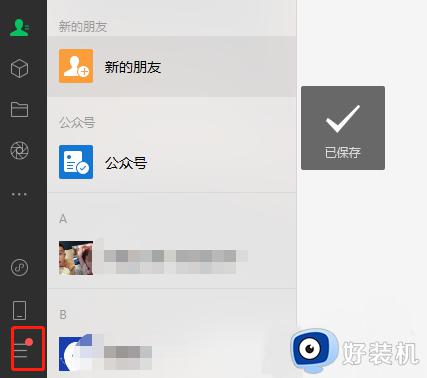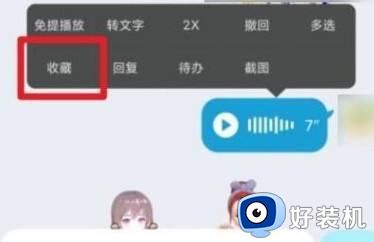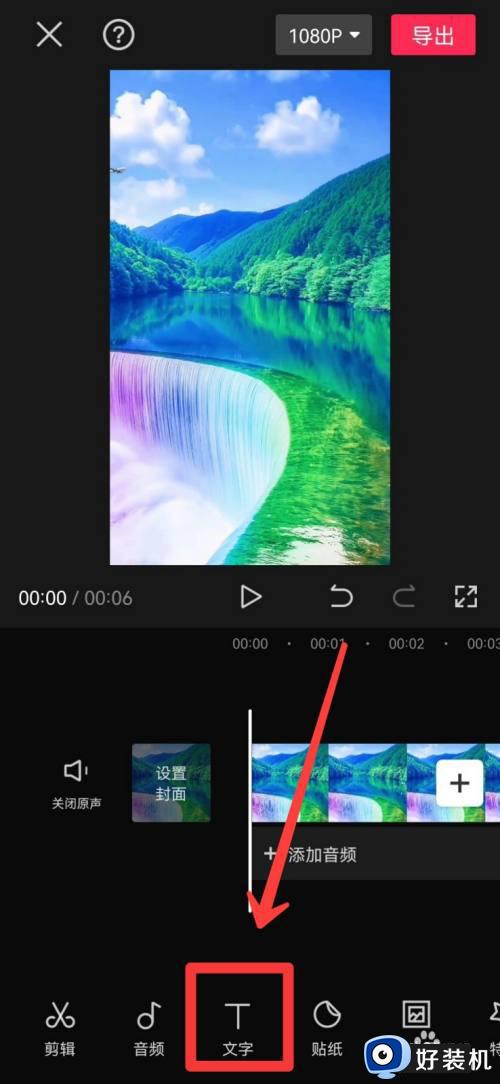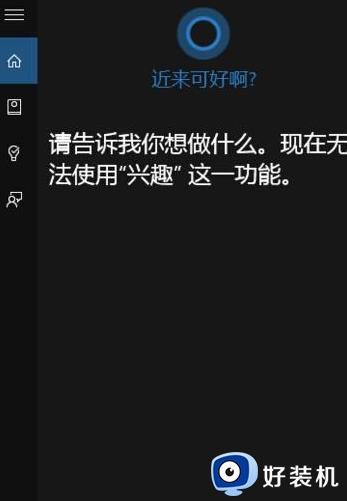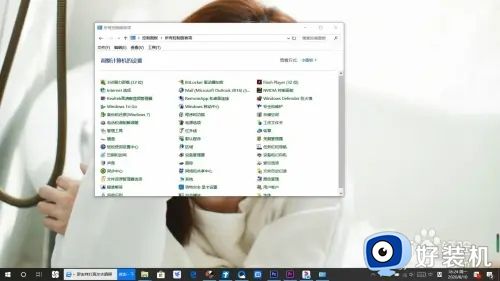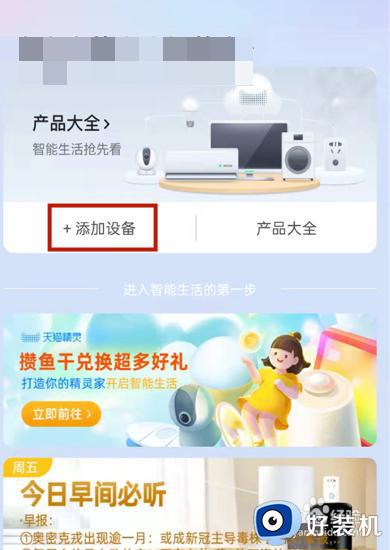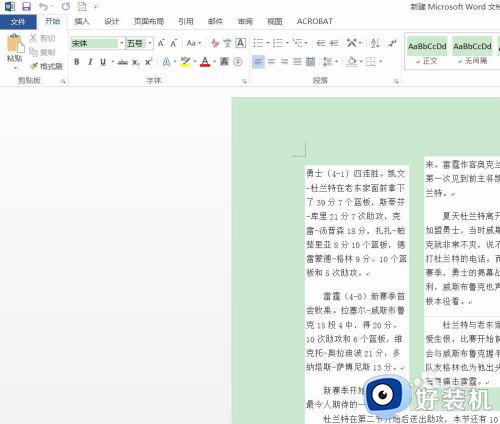电脑上怎么自动识别语音生成文字 电脑语音识别转文字软件有什么
在电脑上如果使用键盘打字,那么少量文字不在话下,如果几千几万个字就会很累,这时候就可以使用语音转文字的工具了。许多用户还不懂电脑上怎么自动识别语音生成文字,其实方法有很多,比如有自带的语音转文字工具,下面就来看看电脑语音识别转文字软件有什么。
具体步骤如下:
1、首先打开“控制面板”,找到“轻松使用”并鼠标左键单击它。
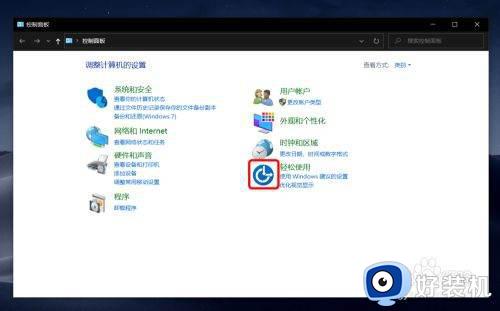
2、窗口跳转到新页面后单击“启动语音识别”。
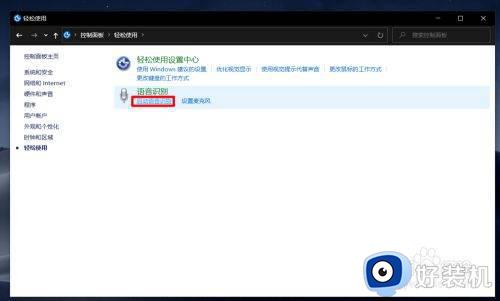
3、弹出“欢迎使用语音识别”单击“下一步”。
“Windows语音识别”功能可以做一些简单的命令,你可以对它说 打开应用。复制,粘贴. . . 等等命令。
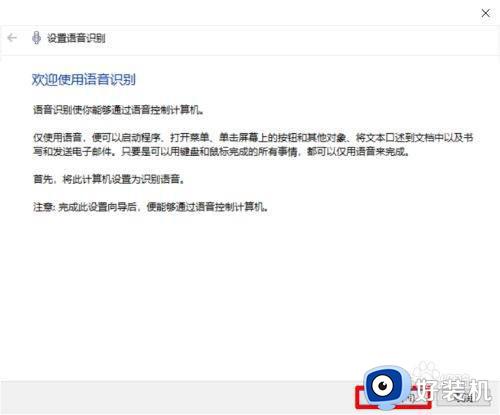
4、单击“下一步”
(“语音识别”功能通麦克风输入命令实现的所以首先要设置麦克风。)
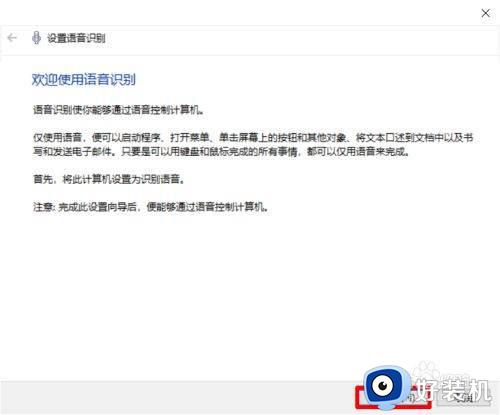
5、选择语音输入设备按自己的情况来选,然后单击“下一步”。
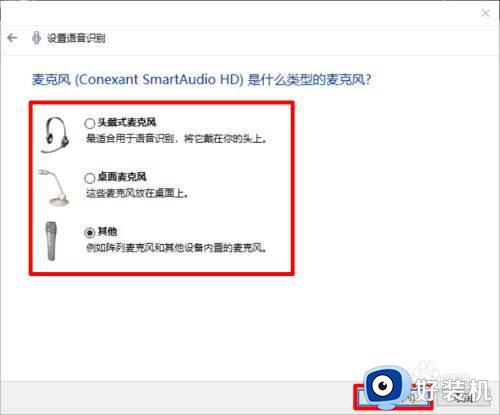
6、正确的麦克风放置
不管什么时候计算机说话,都保持与麦克风的距离不变。
摆好姿势,以便不会呼吸到麦克风上。
单击进入下一步
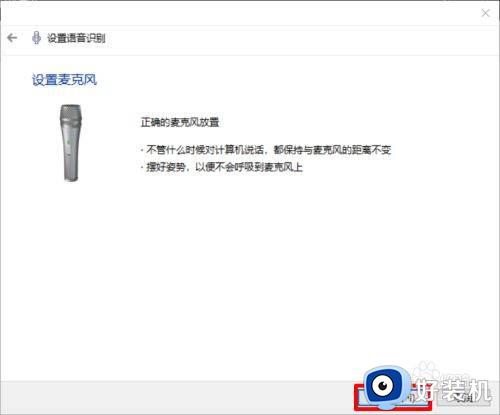
7、自然的朗读提示的句子。读完后单击“下一步”,跳转“以设置好你的麦克风”页面后单击再“下一步”。

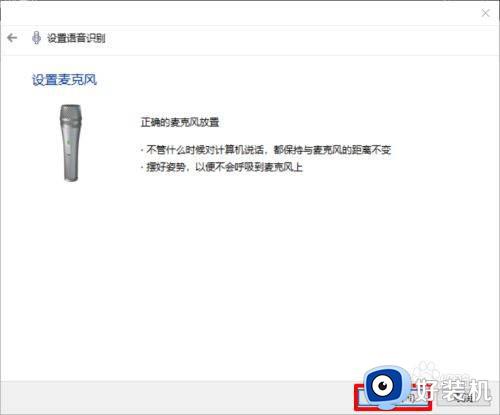
8、改进语音识别精确度选择“启用文档审阅”后单击“下一步”。
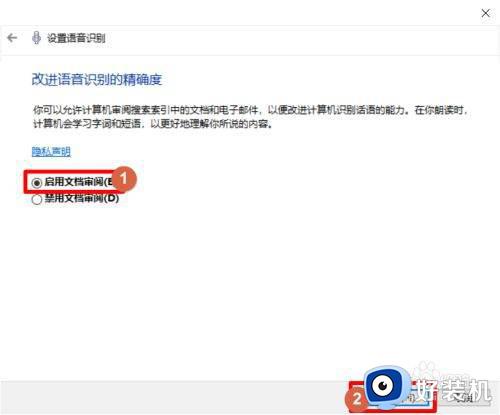
9、选择激活方式,这里你可以按自己的使用语音识别功能的情况来选择,连续两次单击“下一步”
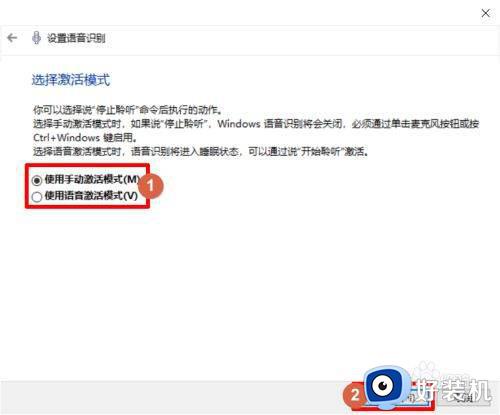
10、按自己的使用情况选择并勾选或取消勾选“启动时运行语音识别”完成后单击“下一步”。所有都设置好了,现在就是教学模式了,如果不想学单击“跳过”即可。

11、都设置完成后屏幕上方显示“Windows 语音识别”助手单。击麦克风图标启动它。
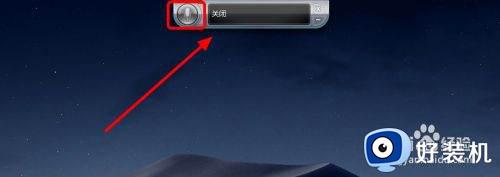
12、我们试一下语音输入效果。
打开Word 光标放合适的位置后 对麦克风说你要输入的内容就能输入。
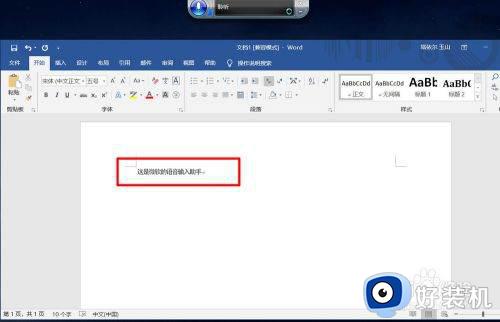
13、如果你不想用“语音助手”了,单击关闭图标了即可。
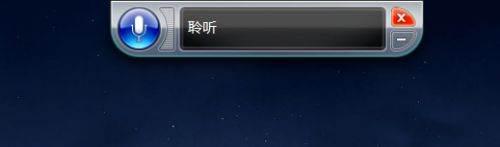
电脑上怎么自动识别语音生成文字的方法就是这样子,windows自带了语音助手工具,帮助用户快速识别语音并转成文字,有需要的用户就来学习下吧!